Inhaltsverzeichnis
Stammdaten/Rechtesystem


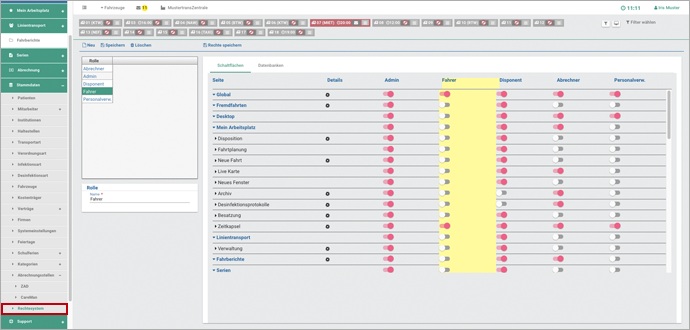
Allgemeines
Unter diesem Menüpunkt können Sie Rollen (Disponent, Abrechner etc.) anlegen und die zugehörigen Befugnisse (Rechte) festlegen.
Wichtig
Alle Einstellungen und Änderungen, die Sie in den Stammdaten vornehmen, sollten mit Bedacht durchgeführt werden! Diese haben Auswirkungen auf sämtliche Bereiche von "dispolive", sind für alle Nutzer gültig und könnten zu Problemen in der Abrechnung führen!
Refresh
Führen Sie im Rechtesystem nach jeder Neuanlage oder Änderung einen "Refresh" Ihres Browsers durch! Erst danach werden Ihre Eingaben vom System richtig dargestellt!
Schalter (Tabelle links)
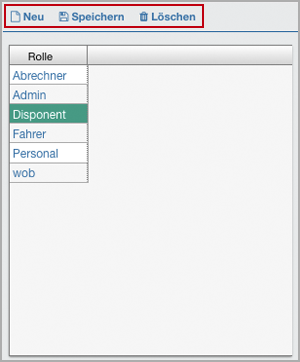
Schalter: Neu + Speichern


Neue Rolle anlegen:
- (1) Klicken Sie auf "Neu" in der Kopfzeile über der Tabelle (links).
- (2) Geben Sie den Namen im Bereich "Rolle", Feld "Name", ein (die mit * gekennzeichneten Felder sind Pflichtfelder).
- (3) Klicken Sie auf "Speichern" in der Kopfzeile.
- (4) Rechts oben im Bildschirm erscheint der Hinweis "Erfolgreich gespeichert!"
- (5) Die Name der neu angelegte Rolle wurde in der Tabelle (links) hinzugefügt.
(6) Wichtig! Klicken Sie auf den Schalter "Refresh" Ihres Browsers!
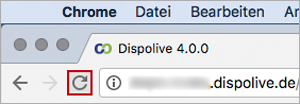
(7) Die neu angelegte Rolle ist nun ist nun in der Tabelle (rechts) ebenfalls ersichtlich!
Wiederholen Sie gegebenenfalls Punkt 1 - 7 für weitere Eingaben!
Schalter: (Ändern) + Speichern

Ändern des Rollennamens:
- (1) Markieren Sie die gewünschte Rolle in der Tabelle (links).
- (2) Der Name der gewählten Rolle erscheint unten im Bereich "Rolle", Feld "Name" (die mit * gekennzeichneten Felder sind Pflichtfelder).
- (3) Nehmen Sie im Feld "Name" die Korrektur des Rollennamens vor.
- (4) Klicken Sie auf "Speichern" in der Kopfzeile.
- (5) Rechts oben im Bildschirm erscheint der Hinweis "Erfolgreich gespeichert!".
- (6) Der Name der Rolle wurde in der Tabelle geändert!
(7) Wichtig! Klicken Sie auf den Schalter "Refresh" Ihres Browsers!
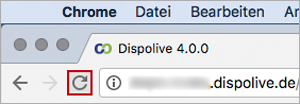
(8) Der geänderte Rollenname ist nun in der Tabelle (rechts) ebenfalls ersichtlich!
Wiederholen Sie gegebenenfalls Punkt 1 - 8 für weitere Eingaben!
Hinweis** Ändern der Befugnisse einer Rolle,** lesen Sie bitte hier weiter:
Schalter: Löschen

Löschen einer Rolle:
- (1) Markieren Sie die zu löschende Rolle in der Tabelle (links).
- (2) Klicken Sie auf "Löschen" in der Kopfzeile.
(3) Es erscheint ein Fenster mit der Frage, ob Sie wirklich löschen möchten:
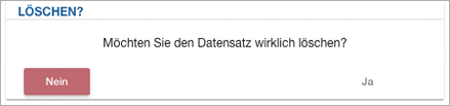
NEIN: Das Fenster schliesst sich, der Löschvorgang wird abgebrochen.
JA: Das Fenster schliesst sich, der Datensatz wurde gelöscht!(4) Rechts oben im Bildschirm erscheint der Hinweis "Erfolgreich gelöscht!"
- (5) Die gelöschte Rolle wurde aus der Tabelle (links) entfernt.
(6) Wichtig! Klicken Sie auf den Schalter "Refresh" Ihres Browsers!
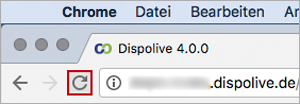
(7) Die gelöschte Rolle wurde nun in der Tabelle (rechts) ebenfalls entfernt!
Wiederholen Sie gegebenenfalls Punkt 1 - 7 für weitere Eingaben!
Tabelle (links)
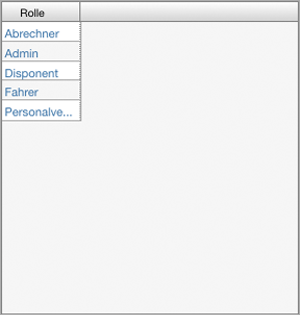
In dieser Tabelle werden Ihnen die bereits verfügbaren Rollen angezeigt.
Spalte: Rollen
Hinweis: Um Ihnen einen schnellen Einstieg in unser "dispolive" zu ermöglichen, haben wir folgende Rollen mit unterschiedliche Rechten (Befugnissen) für Sie vorinstalliert:
- Administrator (besitzt uneingeschränkt alle Rechte)
- Mitarbeiter
- Personal
- Disponent
- Abrechner
Sie haben nun die Möglichkeit, die vorhandenen Rollen zu ergänzen oder selbst neu anzulegen bzw. zu löschen sowie die Befugnisse der einzelnen Rollen zu ändern. Achtung! Alle Einstellungen und Änderungen, die Sie an den Befugnissen der einzelnen Rollen vornehmen, haben weitreichende Auswirkungen. Bitte gehen Sie mit Bedacht vor, machen Sie Schritt für Schritt nur kleine Änderungen!
Unter dem Menüpunkt "Stammdaten/Mitarbeiter/Verwaltung" können Sie jedem einzelnen Ihrer Mitarbeiter eine oder mehrere Rollen zuweisen (Mehrfachauswahl ist möglich!).
Bereich: Rolle
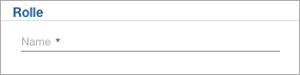
Feld: Name * (Pflichtfeld)
Zur Verwendung dieses Feldes lesen Sie bitte hier weiter:
Schalter (Tabelle rechts)
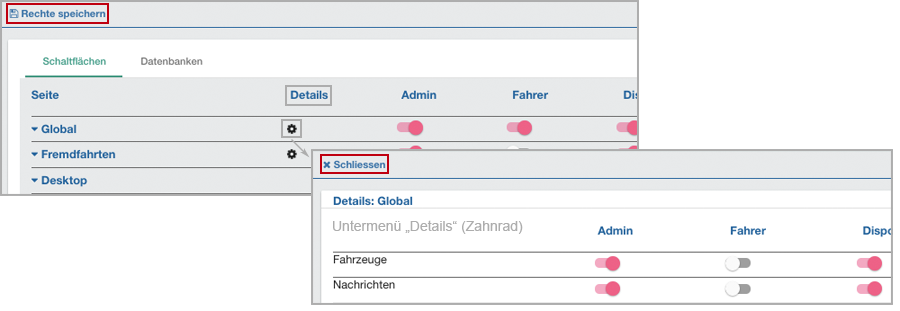
Schalter: Rechte speichern
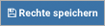
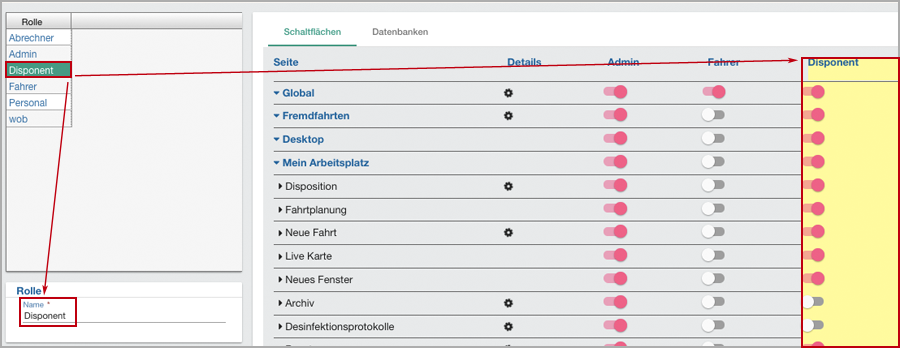
- (1) Markieren Sie die gewünschte Rolle in der Tabelle (links).
- (2) Der Name der gewählten Rolle erscheint unten im Bereich "Rolle", Feld "Name".
- (3) Zusätzlich zeigt sich die gewählte Rolle gelb markiert in der Tabelle (rechts).
(4) Nehmen Sie die Änderungen der Befugnisse (Rechte) der Rolle durch Ein-/Ausschalten in der rechten Tabelle und deren Unterverzeichnisse "Details" (Zahnrad) vor.

(5) Wenn erforderlich nach Änderungen im Untermenü "Details": Klicken Sie auf "Schliessen" in der Kopfzeile.
- (6) Die Ansicht "Details" schliesst sich!
- (7) Klicken Sie auf "Rechte speichern" in der Kopfzeile.
- (8) Rechts oben im Bildschirm erscheint der Hinweis "Erfolgreich gespeichert!".
- (9) Rechts oben im Bildschirm erscheint der Hinweis "Aktualisieren Sie Ihren Browser".
(10) Wichtig! Klicken Sie auf den Schalter "Refresh" Ihres Browsers!
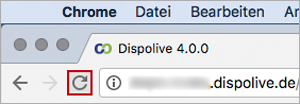
(11) Die geänderten Befugnisse (Rechte) wurden dauerhaft abgespeichert.
Wiederholen Sie gegebenenfalls Punkt 1 - 11 für weitere Eingaben!
Schalter: Details (Zahnrad) + Schliessen


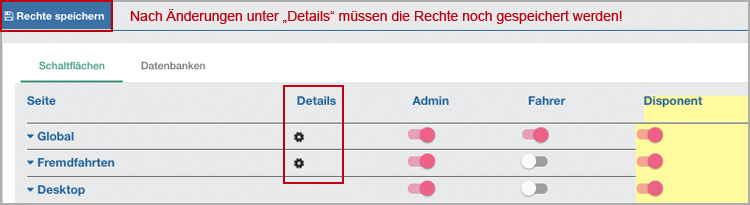
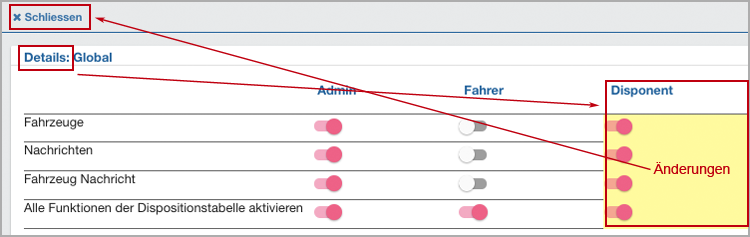
Nehmen Sie bitte Ihre Änderungen und Einstellungen in den Details wie unter "Schalter: Rechte speichern" beschrieben vor!
Tabelle (rechts)
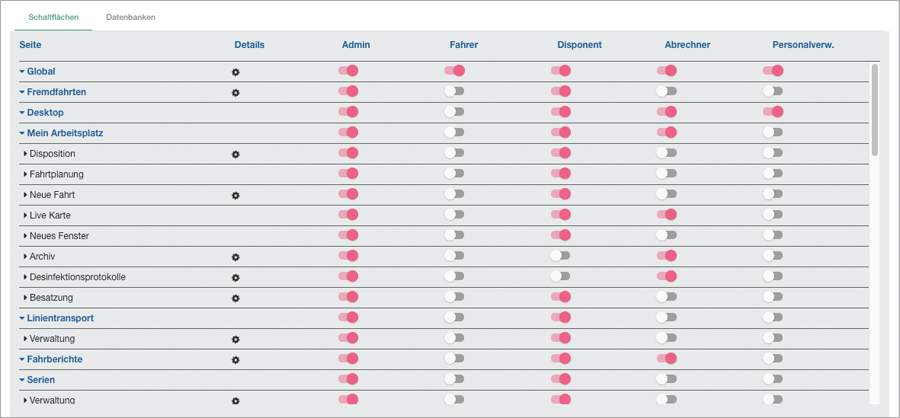
Tabelle: Rechte
Hinweis: Um Ihnen einen schnellen Einstieg in unser "dispolive" zu ermöglichen, haben wir folgende Rollen mit unterschiedliche Rechten (Befugnissen) für Sie vorinstalliert:
- Administrator (besitzt uneingeschränkt alle Rechte)
- Mitarbeiter
- Personal
- Disponent
- Abrechner
Sie haben nun die Möglichkeit, die vorhandenen Rollen zu ergänzen oder selbst neu anzulegen bzw. zu löschen sowie die Befugnisse der einzelnen Rollen zu ändern. Achtung! Alle Einstellungen und Änderungen, die Sie an den Befugnissen der einzelnen Rollen vornehmen, haben weitreichende Auswirkungen. Bitte gehen Sie mit Bedacht vor, machen Sie Schritt für Schritt nur kleine Änderungen!
Unter dem Menüpunkt "Stammdaten/Mitarbeiter/Verwaltung" können Sie jedem einzelnen Ihrer Mitarbeiter eine oder mehrere Rollen zuweisen (Mehrfachauswahl ist möglich!).
Reiter (Tabelle rechts)
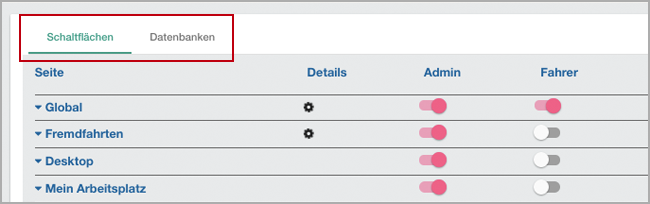
Reiter: Schaltflächen
Beispiele:
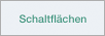
Wird "Mein Arbeitsplatz" in der Rechtetabelle ausgeschaltet,
dann wird der komplette grüne Menüpunkt "Mein Arbeitsplatz" links in der Menüleiste ausgeblendet!
Klicken Sie abschliessend auf "Rechte speichern" und führen Sie einen "Refresh" durch!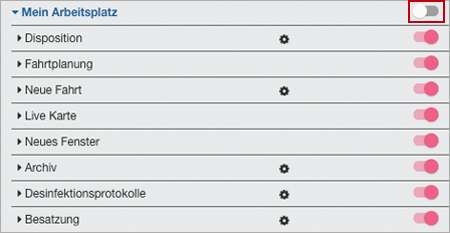 =
= 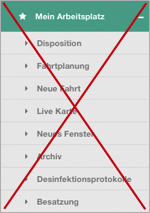
Bleibt "Mein Arbeitsplatz" und nur die Disposition in der Rechtetabelle eingeschaltet,
dann wird nur "Mein Arbeitsplatz" und die "Disposition" links in der Menüleiste eingeblendet!
Klicken Sie abschliessend auf "Rechte speichern" und führen Sie einen "Refresh" durch!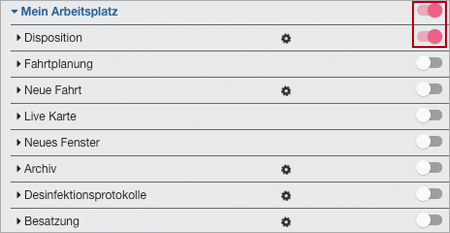 =
= 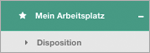
Reiter: Datenbanken
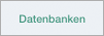
Warnung! Änderungen in der Rechtetabelle unter dem Reiter "Datenbanken" haben nicht nur Auswirkung auf einzelne Menüpunkte sondern auf das ganze System und sollten nur mit grosser Vorsicht vorgenommen werden!!!
Reiter: Details (Zahnrad)

Wird unter "Mein Arbeitsplatz" bei "Details: Disposition" das Recht für den "Filter" ausgeschaltet,
dann werden die Schalter "Filter" und "Sortierung" in der Kopfzeile der "Disposition" ausgeblendet!
Klicken Sie abschliessend auf "Rechte speichern" und führen Sie einen "Refresh" durch!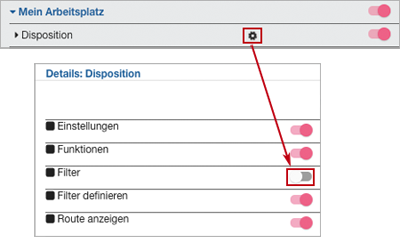 =
= 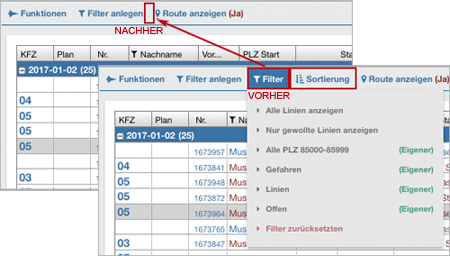
Hinweisfenster
Bitte beachten Sie folgende Hinweisfenster:
Grün (Erfolgreich)

Ein Datensatz wurde erfolgreich gespeichert.

Ein Datensatz wurde erfolgreich gelöscht.
Rot (Fehler)
...
Gelb (Warnung)

Möglicherweise wurde ein Pflichtfeld nicht ausgefüllt oder ein Eingabeformat stimmt nicht. Bitte prüfen Sie nochmals das Formular!
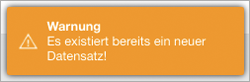
Es existiert bereits ein neuer Datensatz, Sie haben ein 2. Mal auf den Schalter "Neu" gedrückt ohne den vorhergehenden neuen Datensatz zu speichern!

Die Neuanlage wurde abgebrochen und NICHT gespeichert, da Sie einen anderen Datensatz in der Tabelle (links) ausgewählt haben.
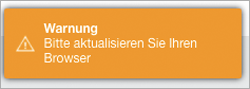
Damit die neu eingestellten Rechte aktiv werden, muss Ihr System über den Schalter "Refresh" in der Kopfzeile des Browsers aktualisiert werden!
Blau (Mitteilung)
...


